在日常办公和学习中,打印文档是一项非常常见的操作,但对于不熟悉电脑操作的人来说,这个过程可能会显得有些复杂,本文将详细介绍如何在电脑上完成文档打印,涵盖从准备工作到实际操作的各个环节,帮助您轻松掌握这一实用技能。
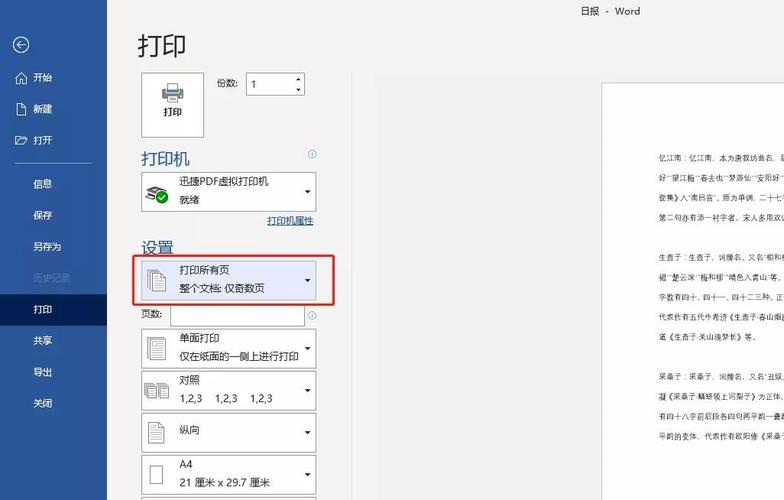
在打印之前,确保您的电脑已经正确连接并识别了打印机,无论是通过USB线直连,还是通过网络连接共享打印机,都需要先安装对应的驱动程序,通常情况下,现代操作系统如Windows或macOS能够自动识别大多数常见型号的打印机并安装驱动,如果系统未能自动识别,您可以访问打印机品牌的官方网站,根据型号下载对应的驱动程序进行手动安装。
安装好打印机后,接下来是文档的准备阶段,无论是Word、Excel、PDF还是其他格式的文档,在打印前最好先进行预览,大部分软件都提供“打印预览”功能,位于“文件”菜单下的“打印”选项中,通过预览,您可以检查文档的排版是否完整、页边距是否合适、是否有空白页或格式错乱等问题,避免浪费纸张。
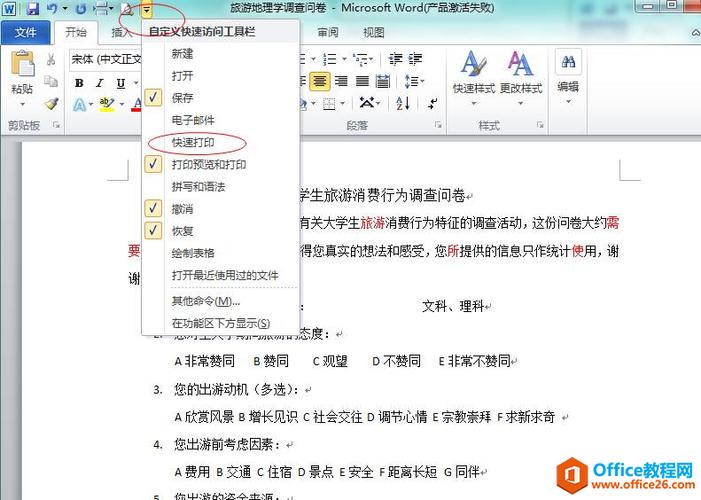
确认文档无误后,即可进入打印设置界面,在“打印”对话框中,您会看到多个选项可供调整:
- 打印机选择:如果您连接了多台打印机,请确保选择正确的设备。
- 打印范围:可以选择全部页面、当前页面,或自定义打印某些特定页码。
- 份数:输入需要打印的份数,如需多份且打印机支持自动分页,可勾选“逐份打印”以避免手动整理。
- 纸张方向:根据文档内容选择“纵向”或“横向”。
- 颜色模式:可选择彩色打印或黑白打印。
- 纸张大小:常见的有A4、Letter等,需与打印机中放置的纸张实际尺寸一致。
对于一些高级用户,还可能用到双面打印、多页合并打印等功能,双面打印可节省纸张,而多页合并打印则适合将多个页面缩小并排列在一张纸上,常用于讲义或草稿。
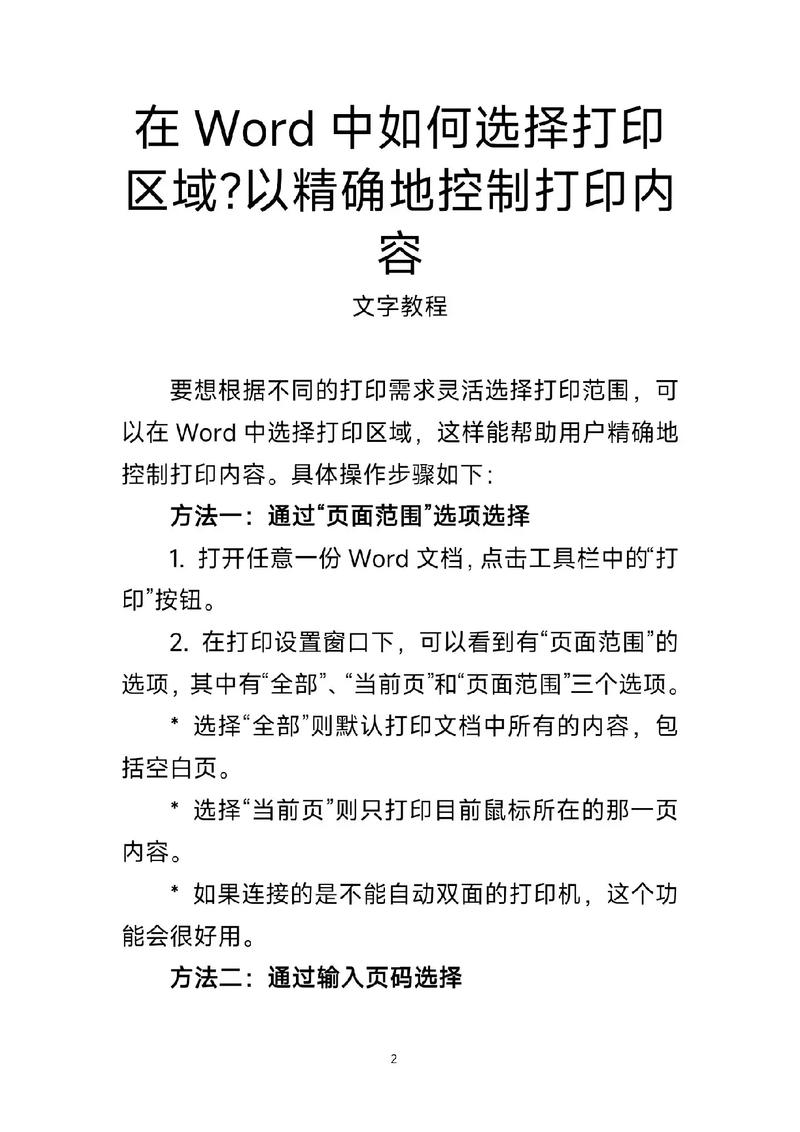
设置完成后,点击“打印”按钮,文档便会发送至打印机,此时请留意打印机状态,确保纸张充足、墨盒或碳粉余量足够,如果打印机出现卡纸、缺纸或墨水不足的提示,请根据设备说明进行相应处理。
除了常规的文档打印,有时我们还会遇到一些特殊需求,例如打印网页内容时,建议先通过浏览器自带的“打印”功能生成PDF或直接调整排版,避免广告或无关元素被打印出来,又如打印照片时,应选择相纸并调整打印质量为“高清”以获得更好效果。
值得一提的是,如今许多打印机支持无线打印功能,通过Wi-Fi或蓝牙连接,您可以直接从手机、平板或笔记本电脑发送打印任务,无需物理连接,部分品牌还提供远程打印服务,即使不在同一网络下也能完成打印。
如果在打印过程中遇到问题,例如打印机无响应、输出乱码或颜色失真,可尝试以下方法排查:首先检查连接是否稳定,重启打印机和电脑;其次确认驱动程序是否为最新版本;最后可通过打印测试页来判断是否为硬件故障。
掌握文档打印虽然只是电脑操作中的一个细节,但它直接关系到工作效率和专业形象的呈现,花一点时间熟悉设备功能和软件设置,往往能事半功倍,毕竟,技术与工具的合理运用,始终是为了让人更专注于真正重要的事情。









评论列表 (0)